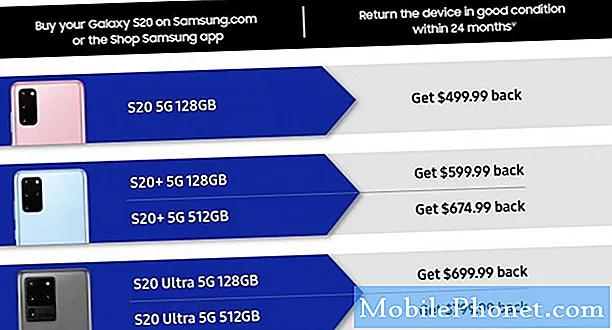„#Samsung #Galaxy # A40“ yra aukščiausios klasės vidutinės klasės „Android“ išmaniųjų telefonų modelis, išleistas šių metų pradžioje. Jis turi tvirtą konstrukcijos kokybę iš plastikinio korpuso ir 5,9 colių „Super AMOLED“ ekraną, kurio skiriamoji geba yra 1080 x 2340 pikselių. Jame naudojama dviguba galinės kameros sistema ir viena 25MP asmenukių kamera priekyje. Po gaubtu yra „Exynos 7904“ aštuonių branduolių procesorius, suporuotas su 4 GB RAM. Nors tai yra gerai veikiantis įrenginys, yra atvejų, kai gali kilti tam tikrų problemų, kurias šiandien spręsime. Šioje paskutinėje mūsų trikčių šalinimo serijos dalyje mes išspręsime „Samsung Galaxy A40“ problemą.
Jei šiuo klausimu turite „Samsung Galaxy A40“ ar bet kurį kitą „Android“ įrenginį, nedvejodami susisiekite su mumis naudodami šią formą. Mes mielai padėsime jums iškilus bet kokiems rūpesčiams, kurie gali kilti dėl jūsų įrenginio. Tai yra nemokama paslauga, kurią siūlome be jokių stygų. Tačiau mes prašome, kai susisieksite su mumis, pasistenkite būti kuo išsamesni, kad būtų galima tiksliai įvertinti ir pateikti teisingą sprendimą.
Kaip išspręsti „Samsung Galaxy A40“ nebus imtasi
Prieš atlikdami toliau nurodytus rekomenduojamus trikčių šalinimo veiksmus, įsitikinkite, kad telefone veikia naujausia programinės įrangos versija. Jei yra naujinių, siūlau pirmiausia atsisiųsti ir įdiegti. Tai sumažina tikimybę, kad problemą gali sukelti pasenusi programinės įrangos versija.
Įsitikinkite, ar įkroviklio blokas veikia
Pirmas dalykas, kurį jums reikės padaryti šiuo atveju, yra pašalinti galimybę, kad problemą gali sukelti sugedęs įkrovimo blokas. Įkroviklį sudaro dvi dalys, tai yra USB įkrovimo laidas ir adapteris. Laidas paprastai lengvai pažeidžiamas, todėl geriausia pabandyti naudoti kitą įkrovimo laidą. Taip pat turėtumėte pabandyti naudoti kitą adapterį, kad įkrautumėte telefoną.
Įkraukite iš kito maitinimo lizdo
Kartais problemą sukelia neveikiantis maitinimo lizdas. Norėdami pašalinti šią galimybę, turėtumėte pabandyti prijungti įkroviklį prie kito maitinimo lizdo. Atkreipkite dėmesį, kad geriausia nejungti adapterio prie prailginimo laido, o tiesiogiai jį prijungti prie maitinimo lizdo, jei kyla ši problema.
Patikrinkite telefono įkrovimo prievadą
Telefono įkrovimo prievade įstrigę nešvarumai ar šiukšlės paprastai gali sukelti įkrovimo problemų. Pūsdami orą, įsitikinkite, kad telefono įkrovimo prievade nėra jokių šiukšlių. Jei telefono įkrovimo prievadas yra drėgnas, pirmiausia turėtumėte tai nusausinti palikdami telefoną kelioms valandoms vėsioje vietoje. Uoste esantis skystis natūraliai išgarins. Patikrinkite, ar vis dar kyla „Samsung Galaxy A40“ įkrovimo problema.
Pabandykite įkrauti telefoną iš kompiuterio USB prievado
Jei negalite įkrauti telefono naudodamiesi jo sieniniu adapteriu, pabandykite prijungti telefoną prie kompiuterio USB prievado. Jūsų telefonas vis tiek bus įkrautas tokiu būdu, tačiau tai bus lėtesnis procesas. Jei jūsų telefonas kraunasi, turi kilti problemų dėl telefono įkrovimo prievado greito įkrovimo kaiščio. Turėtumėte pabandyti išvalyti šį kaištį arba patikrinti, ar tai aptarnavimo centre.
Patikrinkite, ar problema kyla saugiuoju režimu
Yra atvejų, kai atsisiųsta programa gali sukelti šią problemą. Norėdami patikrinti, ar taip yra, turėsite paleisti telefoną saugiuoju režimu, nes šiame režime leidžiama paleisti tik iš anksto įdiegtas programas.
- Įsitikinkite, kad įrenginys išjungtas.
- Paspauskite ir palaikykite maitinimo mygtuką šalia ekrano su įrenginio pavadinimu.
- Kai ekrane pasirodys „SAMSUNG“, atleiskite maitinimo mygtuką.
- Iš karto atleidę maitinimo mygtuką, palaikykite nuspaudę garsumo mažinimo klavišą.
- Toliau laikykite nuspaudę garsumo mažinimo mygtuką, kol įrenginys bus paleistas iš naujo.
- Saugus režimas bus rodomas apatiniame kairiajame ekrano kampe.
- Kai pamatysite „saugųjį režimą“, atleiskite garsumo mažinimo klavišą.
Jei problema nepasitaiko šiame režime, ją gali sukelti atsisiųsta programa. Sužinokite, kas tai yra programa, ir pašalinkite ją.
Nuvalykite telefono talpyklos skaidinį
Telefono sistemos talpyklos duomenys naudojami norint pagreitinti prieigą prie jūsų telefono programų. Kartais šie duomenys gali būti sugadinti, todėl įrenginyje gali kilti problemų. Norėdami patikrinti, ar sugadinti talpyklos duomenys kelia problemą, turėsite išvalyti telefono talpyklos skaidinį iš atkūrimo režimo.
- Išjunkite telefoną.
- Paspauskite ir palaikykite garsumo didinimo klavišą ir namų mygtuką, tada palaikykite paspaudę maitinimo mygtuką.
- Kai pasirodys įrenginio logotipo ekranas, atleiskite tik maitinimo mygtuką
- Kai pasirodys „Android“ logotipas, atleiskite visus klavišus („Installing system update“ bus rodoma apie 30–60 sekundžių, kol bus rodomos „Android“ sistemos atkūrimo meniu parinktys).
- Kelis kartus paspauskite garsumo mažinimo klavišą, kad paryškintumėte „wipe cache partition“.
- Paspauskite maitinimo mygtuką, kad pasirinktumėte.
- Paspauskite garsumo mažinimo mygtuką, kad paryškintumėte „taip“, ir paspauskite maitinimo mygtuką, kad pasirinktumėte.
- Kai valymo talpyklos skaidinys bus baigtas, bus paryškinta „Perkraukite sistemą dabar“.
- Norėdami iš naujo paleisti įrenginį, paspauskite maitinimo mygtuką.
Patikrinkite, ar vis dar kyla „Samsung Galaxy A40“ įkrovimo problema.
Atlikite gamyklinius nustatymus
Paskutinis trikčių šalinimo žingsnis, kurį turėtumėte apsvarstyti, yra gamyklos atstatymas. Tai grąžins jūsų telefoną į pradinę gamyklinę būklę. Atkreipkite dėmesį, kad ši procedūra ištrins jūsų telefono duomenis.
- Išjunkite telefoną.
- Paspauskite ir palaikykite garsumo didinimo klavišą ir namų mygtuką, tada palaikykite paspaudę maitinimo mygtuką.
- Kai pasirodys įrenginio logotipo ekranas, atleiskite tik maitinimo mygtuką
- Kai pasirodys „Android“ logotipas, atleiskite visus klavišus („Installing system update“ bus rodoma apie 30–60 sekundžių, kol bus rodomos „Android“ sistemos atkūrimo meniu parinktys).
- Kelis kartus paspauskite garsumo mažinimo klavišą, kad paryškintumėte „wipe data / factory reset“.
- Paspauskite maitinimo mygtuką, kad pasirinktumėte.
- Spauskite garsumo mažinimo mygtuką, kol bus paryškinta „Taip - ištrinti visus vartotojo duomenis“.
- Paspauskite maitinimo mygtuką, kad pasirinktumėte ir pradėtumėte pagrindinį atstatymą.
- Baigus pagrindinį atstatymą, paryškinama „Perkraukite sistemą dabar“.
- Norėdami iš naujo paleisti įrenginį, paspauskite maitinimo mygtuką.
Jei telefonas vis tiek neįkraunamas, tai jau gali sukelti sugedęs aparatūros komponentas. Geriausia, ką reikia padaryti dabar - atnešti telefoną į aptarnavimo centrą ir patikrinti.
Nedvejodami atsiųskite mums klausimus, pasiūlymus ir problemas, su kuriomis susidūrėte naudodami „Android“ telefoną. Mes palaikome kiekvieną „Android“ įrenginį, kuris šiandien yra rinkoje. Nesijaudinkite, mes už jūsų klausimus neapmokestinsime nė cento. Susisiekite su mumis naudodamiesi šia forma. Mes perskaitėme kiekvieną gautą pranešimą ir negalime garantuoti greito atsakymo. Jei galėjome jums padėti, prašome padėti mums skleisti žinią, pasidalindami savo įrašais su draugais.